本文关键字词:自定义伪静态,栏目目录伪静态,内容目录伪静态,帝国cms伪静态,SEO栏目优化......
2023-05-18 179
Word文档有默认模板可供选择,还可以通过修改Word默认模板保存自己的常用模板。

新建一个空白文档。

切换到【页面布局】选项卡,点击“页边距”。

在下拉菜单中选择最下边的“自定义边框”。
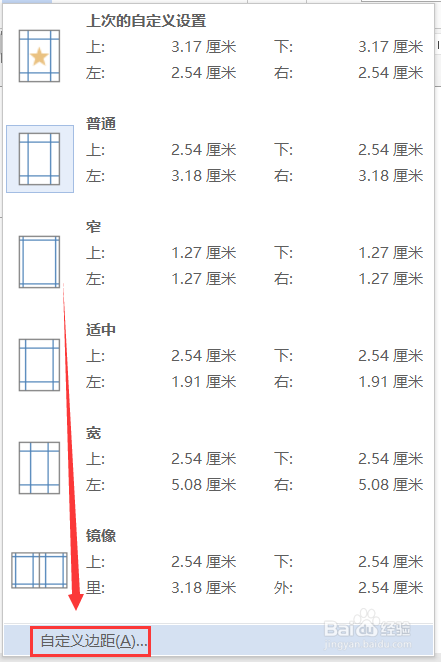
在“页面设置”对话框中修改“上下左右”的边距数据,选择“应用于整篇文档”,点击确认,就能把上面的设置应用到这篇文档。

在上面数据修改完成后,点击下面的“设为默认值”,在弹出的对话框中点击“是”,就能把这个页面设置应用到所有新文档。

当然,修改“页面设置”下“纸张”的数据,然后点击“设为默认值”,就能把根据自己的喜好设置默认的纸张大小。

在“文档网格”下,还能修改每页“行数”,并把它设置为默认模板。

以上方法由办公区教程网编辑摘抄自百度经验可供大家参考!
标签: Word
相关文章
![帝国CMS7.5自定义伪静态插件{SEO栏目优化利器}[支持7.2,7.5]](/d/file/p/2023/05-18/8178af1dd34b5d237a10b423d2fd908f.png)
本文关键字词:自定义伪静态,栏目目录伪静态,内容目录伪静态,帝国cms伪静态,SEO栏目优化......
2023-05-18 179